
传媒企业网站系统使用热腾CMS(RTCMS),根据网站板块定制的栏目,如果修改栏目,需要修改模板相应的标签。站点内容均可在后台网站基本设置中添加。全站可生成HTML,安装默认动态浏览。并可以独立设置SEO标题、关键字、描述信息。源码包中带有少量测试数据,安装时可选择演示安装或全新安装。如果全新安装,后台内容充实后,首页才能完全显示出来。(全新安装后可以删除演示数据用到的图片,目录在https://
u盘不仅可以作为存储盘,还可以制作成启动盘重装系统,无论电脑是否能进入系统都适用u盘重装系统的方式,因此不少小伙伴想了解如何用u盘重装系统。今天小编就给大家演示一个操作简单高效的u盘重装系统教程。
具体的安装步骤如下:
1、在一台可用的电脑上下载安装咔咔装机一键重装系统工具并打开,插入一个8g以上的空白u盘,选择u盘重装系统模式,点击开始制作。
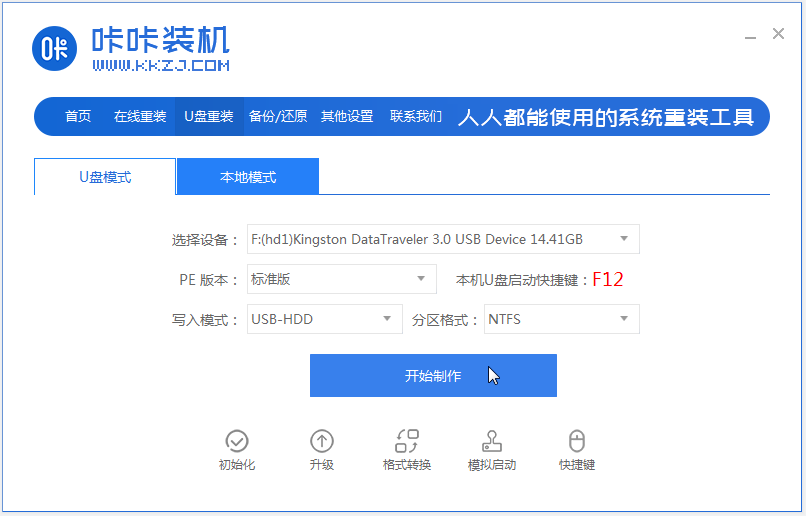
2、选择需要安装的系统,点击开始制作。
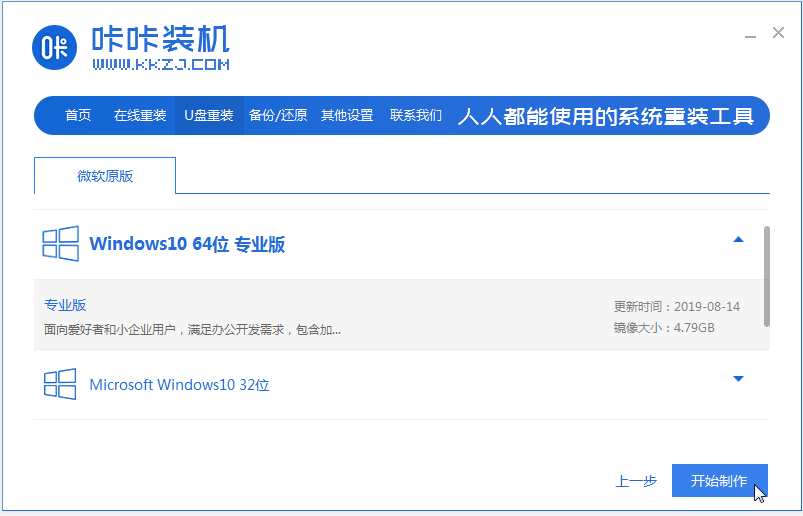
3、等待软件制作u盘启动盘完成,然后预览对应的组装机主板的启动热键,再拔除u盘退出。
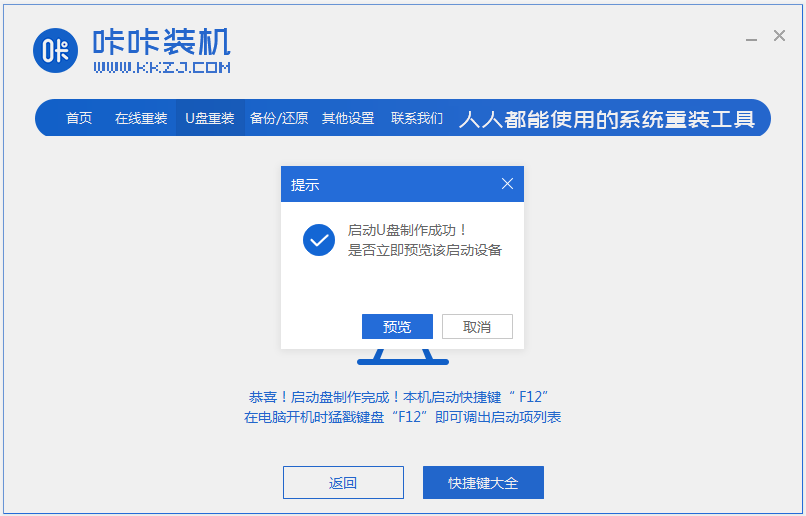
4、插入启动盘进需要重装的电脑中,开机不断按启动热键进启动界面,选择u盘启动项回车确定进入到pe选择界面,选择第一项pe系统回车进入。
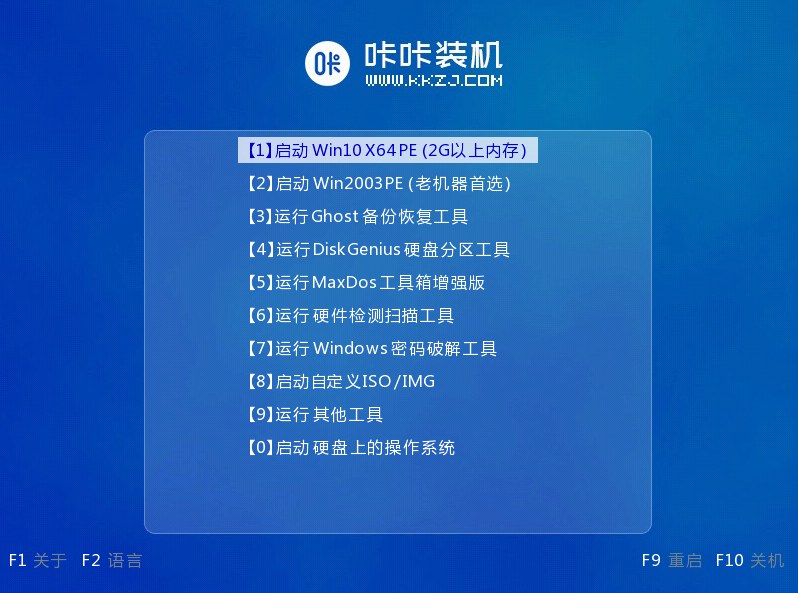
5、在pe系统桌面上打开咔咔装机工具,然后选择系统点击安装。
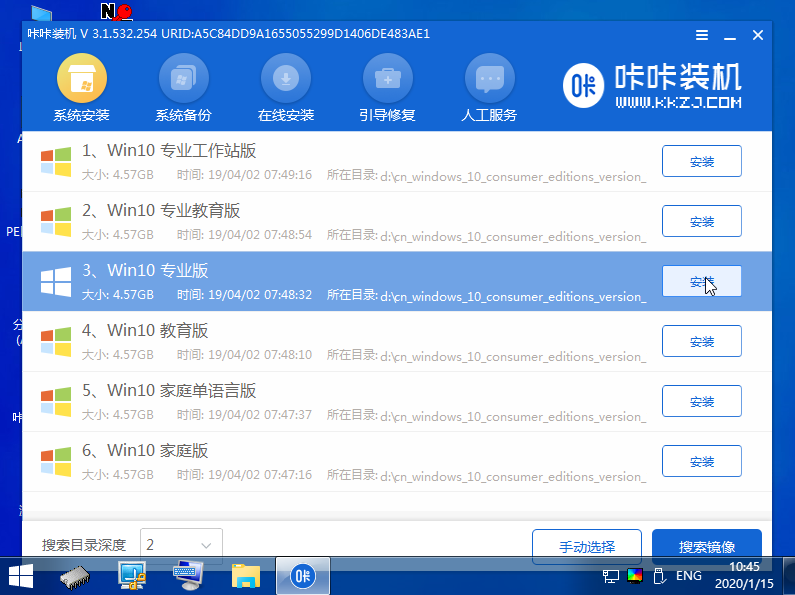
6、将系统安装到系统盘c盘,点击开始安装。
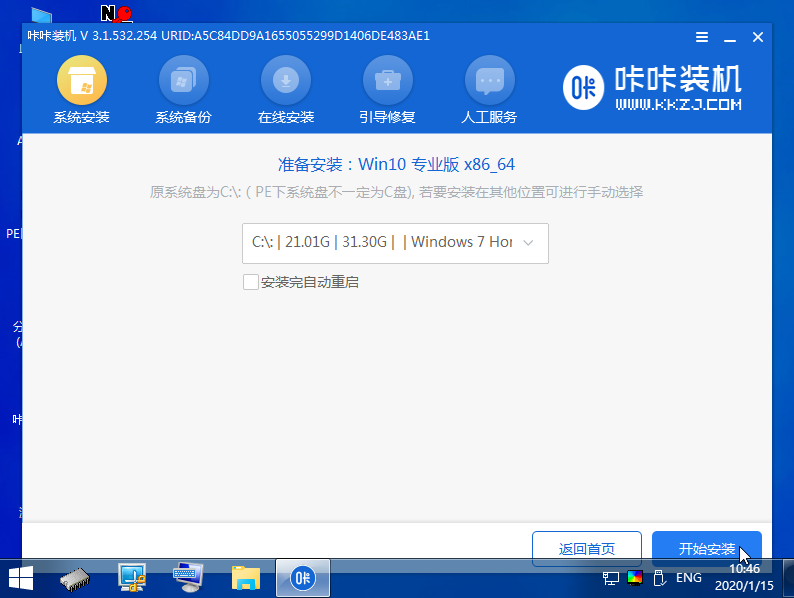
7、等待安装完成后,重启电脑。
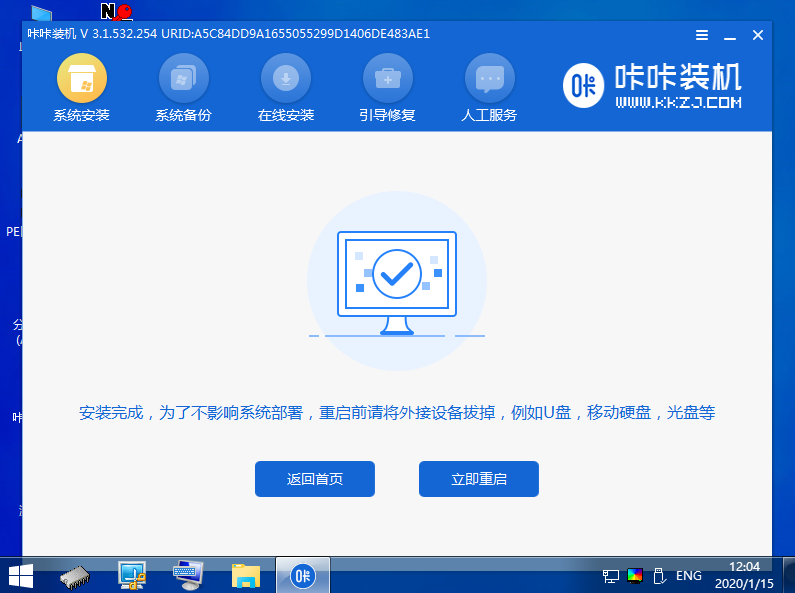
8、期间可能会重启多次,直到成功进入到系统桌面即表示安装成功。
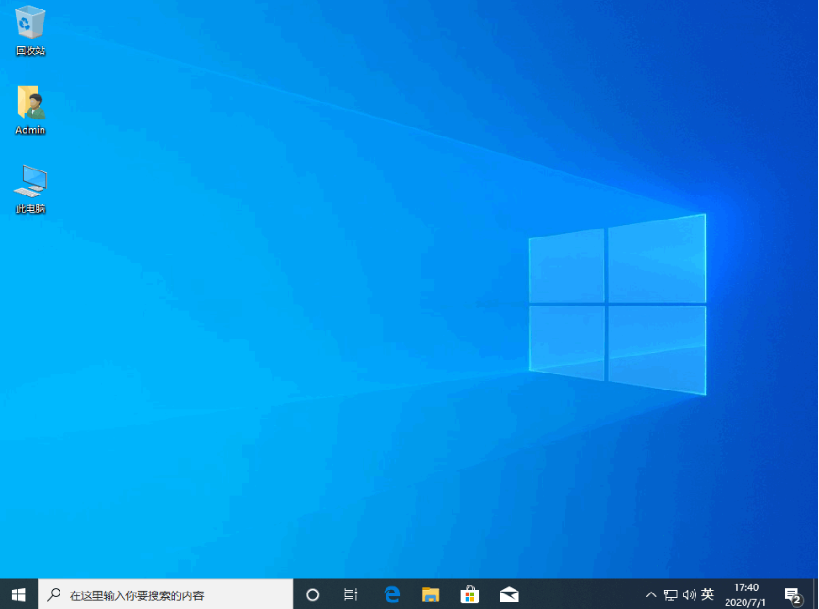
以上便是通过咔咔装机一键重装系统工具制作u盘启动盘重装系统的方法,操作简单,安装成功率高,有需要的小伙伴可以参照教程进行操作。






























